2.2.5. Mes recherches
Lorsque l'usager clique sur Mes recherches à partir de  , la fenêtre s'ouvre directement sur le bouton Mes recherches :
, la fenêtre s'ouvre directement sur le bouton Mes recherches :
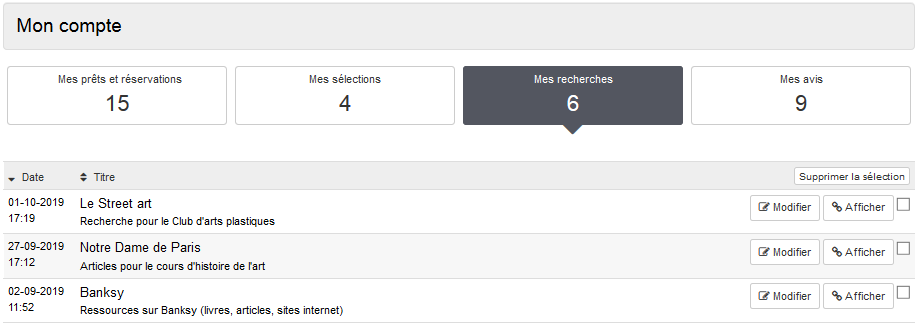
Les recherches sauvegardées sont affichées avec pour chacune :
-
la Date et l'heure de la sauvegarde,
-
le Titre donné par l'usager et le Commentaire (si renseigné par l'usager),
-
les boutons Modifier et Afficher.
Pour chaque recherche, il est possible d'effectuer une série d'actions.
Pour en savoir plus sur comment effectuer et enregistrer une recherche, reportez-vous à la partie 2.5.1. Exploiter la recherche.
Prenons pour exemple la recherche intitulée Le Street Art :
Modifier le Titre et le Commentaire d'une recherche
Au survol du Titre d'une recherche, la mention  apparaît.
apparaît.
Par un clic de souris, le titre et le commentaire deviennent modifiables :

Une fois les modifications effectuées, il suffit de cliquer en dehors des zones de modification pour enregistrer.
Pour notre exemple, cela donne :
Modifier une recherche
Le bouton Modifier permet d'ouvrir la recherche et de modifier ses paramètres si besoin (termes recherchés, tuiles, facettes, classement...) :
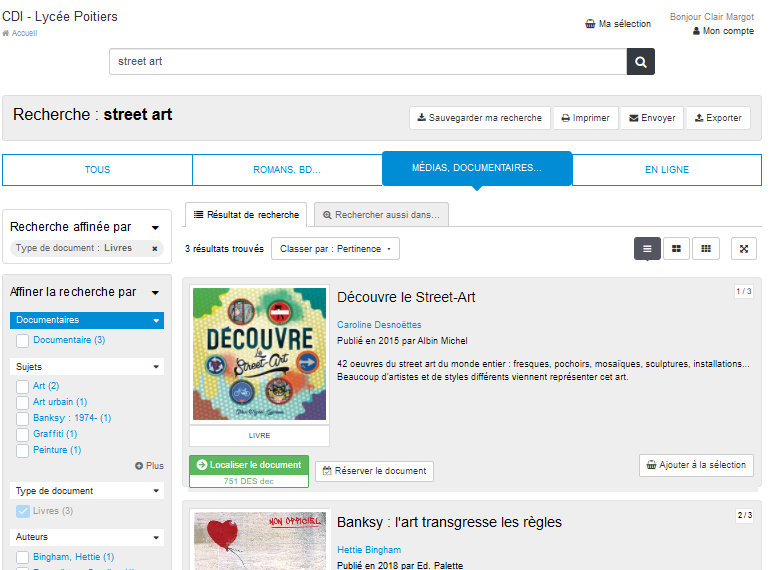
Une fois les modifications effectuées, vous devez ensuite cliquer sur  afin de conserver vos modifications.
afin de conserver vos modifications.
Pour en savoir plus sur comment sauvegarder une recherche, reportez-vous à la partie 2.5.1. Exploiter la recherche.
Afficher une recherche
Le bouton Afficher permet d'afficher votre recherche dans votre navigateur.
Pour notre exemple, cela donne :
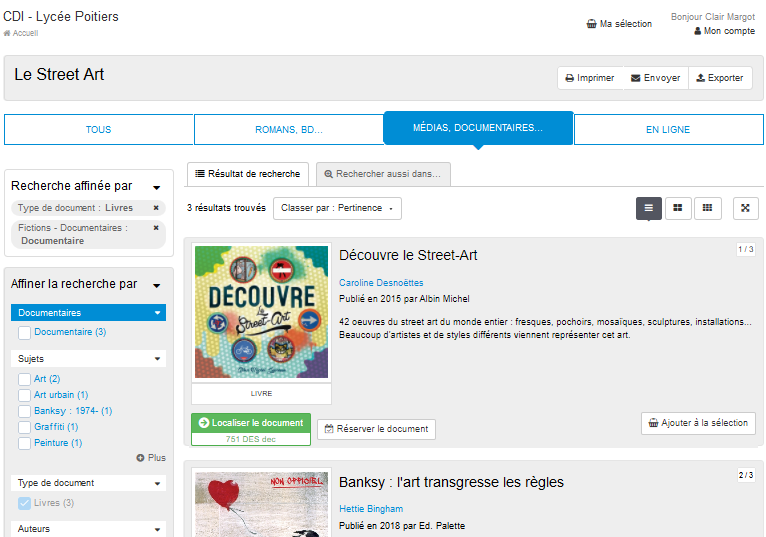
Vous ne pouvez pas agir ici sur les paramètres de la recherche mais en consulter les résultats, les imprimer / envoyer ou les exporter.
Pour en savoir plus sur les fonctions imprimer, envoyer et exporter, reportez-vous à la partie 2.5.2.2. Imprimer / exporter, envoyer, citer.
Supprimer une recherche
Pour supprimer une recherche :
-
cochez la ou les recherche(s) à supprimer, à droite de la liste,
-
cliquez sur Supprimer la sélection (boutons à droite en haut et en bas de la liste) :
 Un message vous confirme la suppression :
Un message vous confirme la suppression :
|
|
|
Rappel
Si vous êtes identifié en tant qu'administrateur, certaines de vos recherches ne peuvent pas être supprimées si celles-ci sont associées à une sélection thématique :
 Si vous voulez la supprimer, il vous faudra, au préalable, supprimer la sélection thématique associée depuis l'administration du portail pour pouvoir ensuite supprimer cette recherche.
|